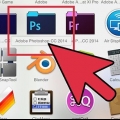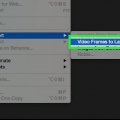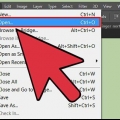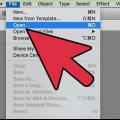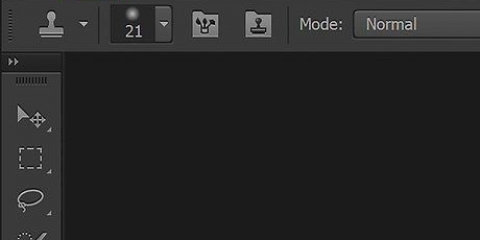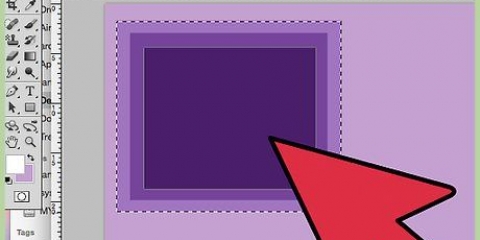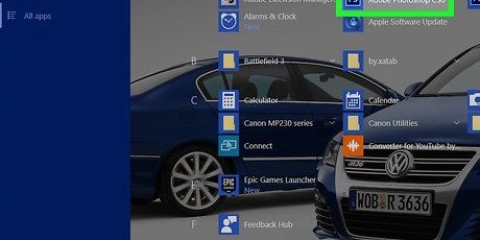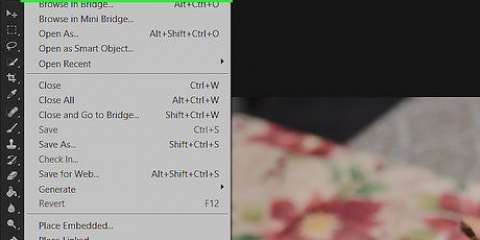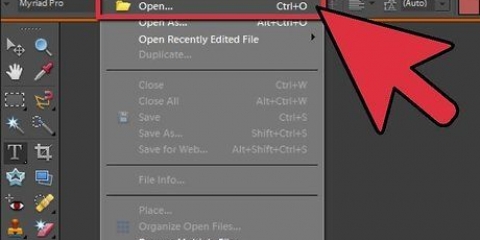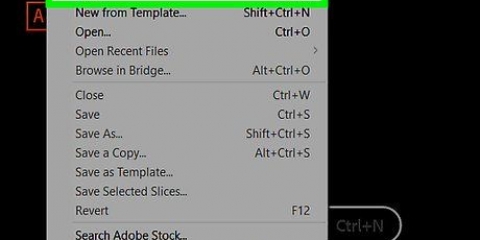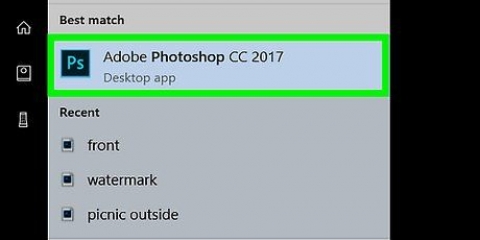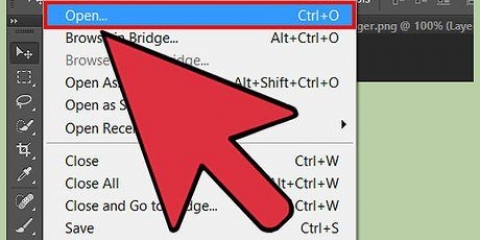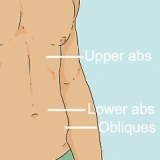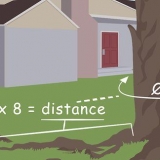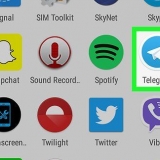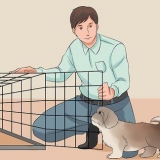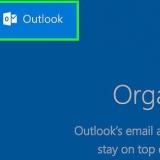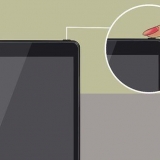"Vit" gör hela bakgrunden i arbetsfältet vit. "Bakgrundsfärg" ger bakgrunden för arbetsområdet en färg som väljs från färgpaletten. Dessa hittar du i menyn till vänster. "Transparent" gör bakgrunden transparent; detta är idealiskt för att göra en GIF eller PNG.









Om du skapar en ny bakgrund för en befintlig bild kan du radera de delarna av den befintliga bakgrunden (med Eraser eller Crop) för att se det underliggande lagret. Du kan ta bort en befintlig bakgrund genom att helt enkelt ta bort bakgrundslagret, förutsatt att bilden består av lager och bakgrunden är på ett separat lager.
Skapa bakgrunder i adobe photoshop
En bakgrund är en viktig del av en bild. Oavsett om det är en slät yta eller en mer komplex design fyller en bakgrund ut och kan få det centrala motivet i en bild att sticka ut och bli mer synligt. I Adobe Photoshop kan du bli kreativ och arbeta med olika typer av bakgrunder för att berika dina bilder. Att skapa en bakgrund, oavsett om det är för en ny eller en befintlig bild, är enkelt och kan göras i några få steg.
Steg
Metod 1 av 2: Skapa en bakgrund för en ny bild

1. Öppna Adobe Photoshop. Klicka på skrivbordsikonen eller starta programmet från listan över program på din dator.

2. Klicka på "Arkiv" längst upp till vänster i fönstret. Välj "Ny" för att öppna inställningspanelen för en ny bild.

3. Klicka på rullgardinsmenyn bredvid "Bakgrundsinnehåll.” Välj sedan den bakgrund du vill använda från listan.

4. Anpassa de andra alternativen för arbetsyta. Det är till exempel möjligt att justera färg och upplösning.
Klicka på "OK" när du är klar med inställningarna.
Metod 2 av 2: Skapa en ny bakgrund för en befintlig bild

1. Öppna Adobe Photoshop. Klicka på skrivbordsikonen eller starta programmet från listan över program på din dator.

2. Klicka på "Arkiv" längst upp till vänster i fönstret. Välj "Öppna" för att öppna en befintlig bild som du vill redigera.

3. Gå till platsen där filen är sparad. Väl där klickar du på "OK" för att lämna bilden i Photoshop.

4. Gå till fliken Lager. Detta kan hittas på höger sida av fönstret. Högerklicka på lagret "Bakgrund" och välj "Duplicera lager" från popup-menyn för att göra en dubblett av originalbilden.

5. Högerklicka igen på det ursprungliga bakgrundslagret. Detta är lagret med hänglåsikonen. Välj "Ta bort lager" för att ta bort det.

6. Klicka på knappen "Skapa ett nytt lager". Du hittar den i det nedre högra hörnet av fliken Lager. Detta kommer att skapa ett nytt lager ovanpå bakgrundslagrets dubblett.

7. Dra det nya lagret under bakgrunden. Fortsätt nu för att skapa en ny bakgrund, med hjälp av Photoshop-verktygen, som Penna, Penna och Paint Brush, eller genom att klistra in en annan bild på den.

8. Glöm inte att spara ditt arbete. Klicka på "Arkiv" och välj "Spara" för att spara ändringarna du har gjort.

9. Färdiga!
Tips
"Skapa bakgrunder i adobe photoshop"
Оцените, пожалуйста статью